- 店長オススメポイント
- 人気のスクリーンキャプチャーソフト。頻繁に使うものだから「操作性」や「画面の見やすさ」にこだわって探しました。初めてキャプチャーソフトを使う方にも「これは使える!」とお褒め頂ける、使いやすさ抜群の便利ツールです。

パソコンで画面ショット(スクリーンショット)を撮る時「面倒だな」と感じたり、困ったことはありませんか?
プリントスクリーンボタンを押して・・・画像ソフトを起動して・・・貼り付けて・・・
「とれる!スクリーンPRO」なら、たった1クリックでスクリーンショットを自由自在に操れます。
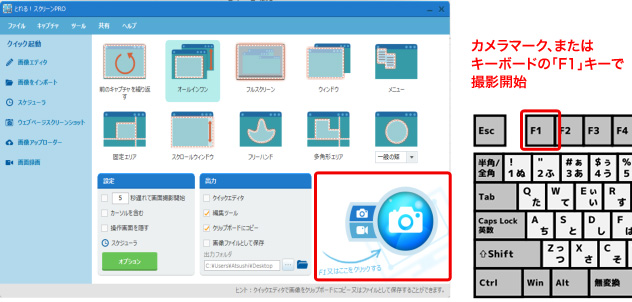
画面写真を撮影したい場合は本ソフトを起動し、右下の大きなカメラマークをクリックすれば撮影が始まります。また、本ソフトの起動が面倒な場合は、お好みのショートカットを指定することができます。 「PrintScreen」や「F1」など、使いやすいボタンをショートカットにすると便利です。
静止画・動画の切り替えは1クリック。 「大きなカメラマーク」の左側にある「小さなカメラマーク」を選択すると静止画、その下の「小さなビデオマーク」を選択すると動画を撮影するモードになります。
画面写真を撮影する際、お好みの形に切り取りながら撮影することができます。通常は「オールインワン」に設定しておくと良いでしょう。お好みの範囲を指定するだけで、切り抜きから画像として保存するところまでを1クリックで行えます。このほか、フルスクリーン撮影・メニュー画面のみの撮影など、合計10種類の撮影方法が用意されておりますので、使いやすいものを選択してください。
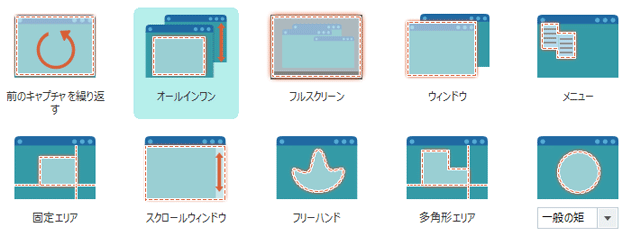
撮影後の出力方法も複数用意されております。「クイックエディタ」を選択すると、撮影した直後に下図のように画面右下に「ツールバー」が表示され、簡単な編集ができます。「編集ツール」を選択すると、撮影後に「画像エディタ」が起動し、詳細な編集が行えます。また、撮影後に自動的にクリップボードにコピーしたり、指定場所に画像として保存したりなど、様々な出力設定を用意しております。
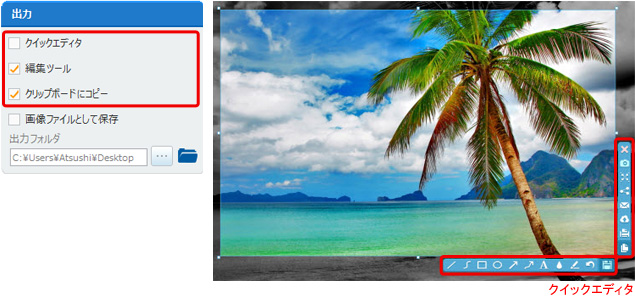
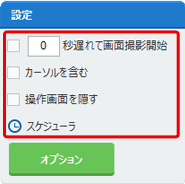
静止画を撮影する際に、「撮影ボタンを押してから○秒後に撮影を開始」したり、カーソルを含めて静止画を撮影したり、指定した時間に撮影を開始したりなど、静止画の撮影に便利な細かい機能がたくさん搭載されております。
「画像エディタ」では、撮影した画像に矢印や文字を挿入したり、隠したい場所に「ぼかし」や「モザイク」を入れることができるほか、影を加えたりサイズを変更したりすることもできます。
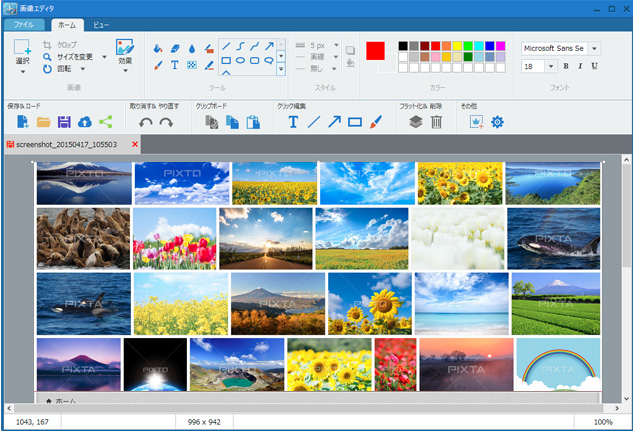
縦長のホームページを撮影して画像として保存したい場合、「スクロールウィンドウ」に設定してから撮影したい画面上を1クリックするだけで撮影・保存できるのですが、これ以外にもっと簡単に撮影する方法が用意されております。まずは本ソフトを起動し、メイン画面左メニューの「ウェブページスクリーンショット」を選択。下記ページが開きますので、撮影したいページのURLを空欄に貼り付けると画面撮影が開始され、所定の場所に画像として保存されます。お好みの方法をお選びください。
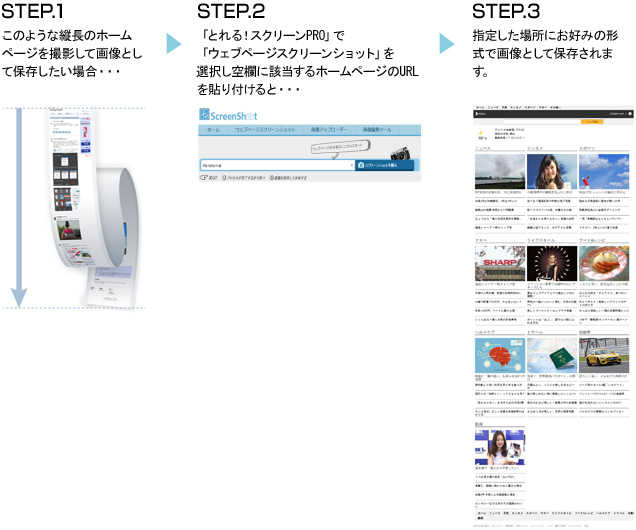
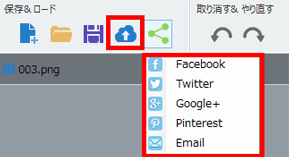
撮影した画面写真や動画は、1クリックでFacebookなどのSNSにアップできるほか、本ソフト専用のクラウドエリアにアップすることも可能です。クラウドエリアにアップした場合、URLとパスワードを覚えておけば、いつどこでも呼び出すことができます。また、URLを友達に送ってアップした動画を見せることもできるので、YouTubeを利用するまでもない場合にはとても便利です。
本ソフトでは、パソコン画面上に表示されるあらゆる動画を撮影することができます。画面全体もしくはエリアを指定し、あとは撮影ボタンを押すだけ。マウスの動きを録画したり、システム音声の入力やマイクからの音声入力も可能。ウェブカメラから撮影した動画の取り込みもできるので、これ1本あれば動画の撮影に困ることはありません。
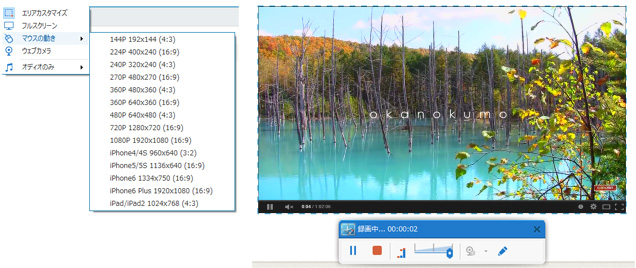
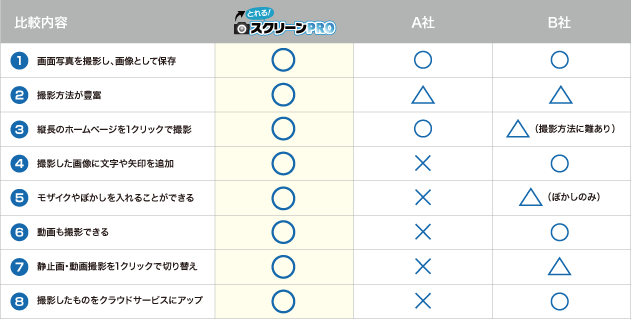
| 対応OS Windows 10 / 8.1 / 7 / Vista |
メモリ 対応OSが正常に動作するメモリ容量 |
| CPU 上記OSが正常に動作するCPUクロック数 |
その他 インターネットへの接続環境必須 |
■本製品の仕様は都合により予告なく変更することがあります。
■自作パソコンは動作保証していません。
■OSをアップグレードされたパソコンは動作保証していません。
■改造または自作機のパソコンについては動作保証致しません。
■Windowsは米国Microsoft Corporationの米国およびその他の国における登録商標です。
■その他、記載されている会社名、製品名は、関連するロゴも含めて、各社の登録商標または商標です。
■使用上の注意
※本製品をご利用いただく前に、必ず取扱説明書、使用許諾契約書をよくお読みいただき、それらに同意の上でご使用ください。ソフトをインストールした時点で、すべての条項および記載内容にご同意いただいたものとします。
※内容物や購入を証明できるものは、必ず保管してください。



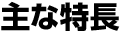












ネット上での画面がほしいとき、コピー&ペースト出来る場合と、出来ないときがある。是非ともほしいときにとれない場合が多かったが、このソフトで簡単に解決した。まだ使い始めて間もないので、十分には使いこなせていませんが使いこなせるようになりたい。著作権に抵触しないように、自分用だけに活用したいと思います。